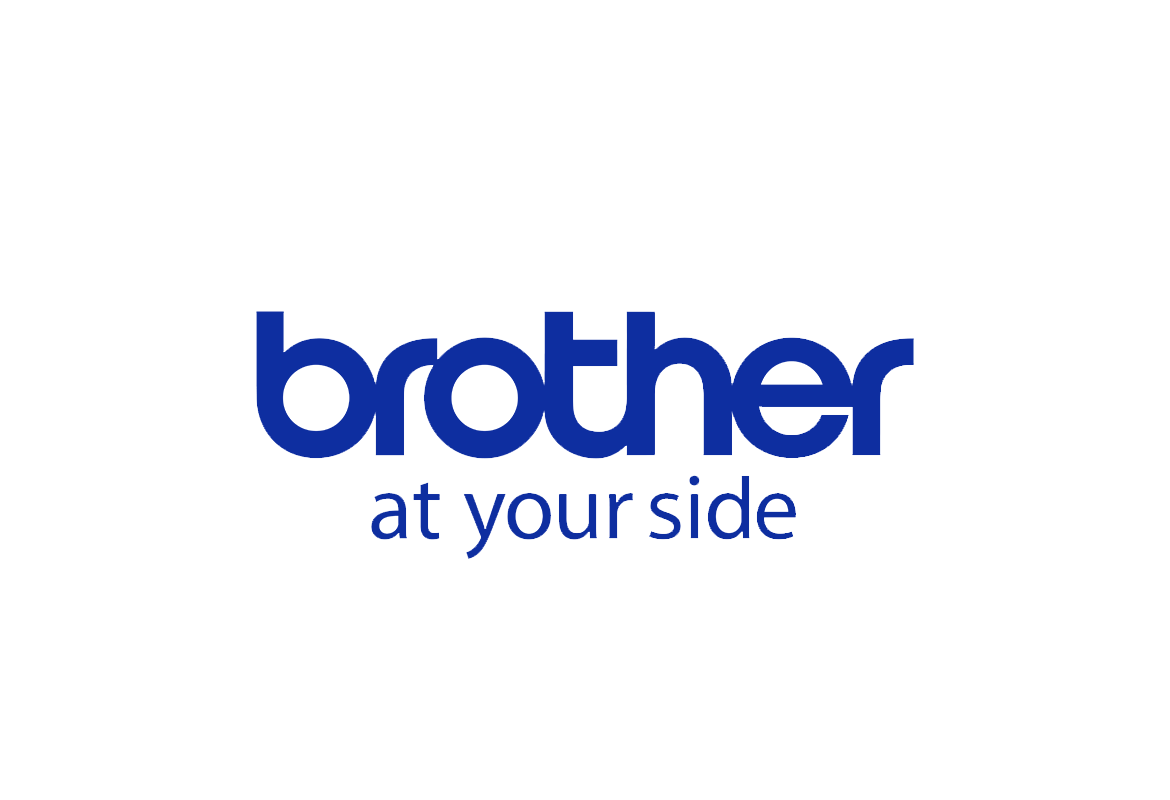Le Point Photo expliqué
Le Point Photo est une fonctionnalité du logiciel PE-Design de Brother. Elle transforme vos plus belles photos en données de broderie, pour que vous puissiez littéralement peindre avec de la broderie !
Nous recevons souvent des questions sur le Point Photo : quelle est la meilleure taille à utiliser, la photo doit-elle être de bonne qualité, est-il préférable d'utiliser plus de couleurs dans le motif brodé ?Dans cet article, nous répondons aux questions les plus fréquemment posées sur le Point Photo dans PE-Design.
Q. Où puis-je trouver le Point Photo dans PE-Design ?
Si vous possédez l'une des versions du logiciel Brother PE-Design (11, 10, PLUS2, etc.), vous avez peut-être remarqué les petites icônes de Point Photo situées dans l'onglet "Image". C'est là que vous trouverez la fonctionnalité Point Photo.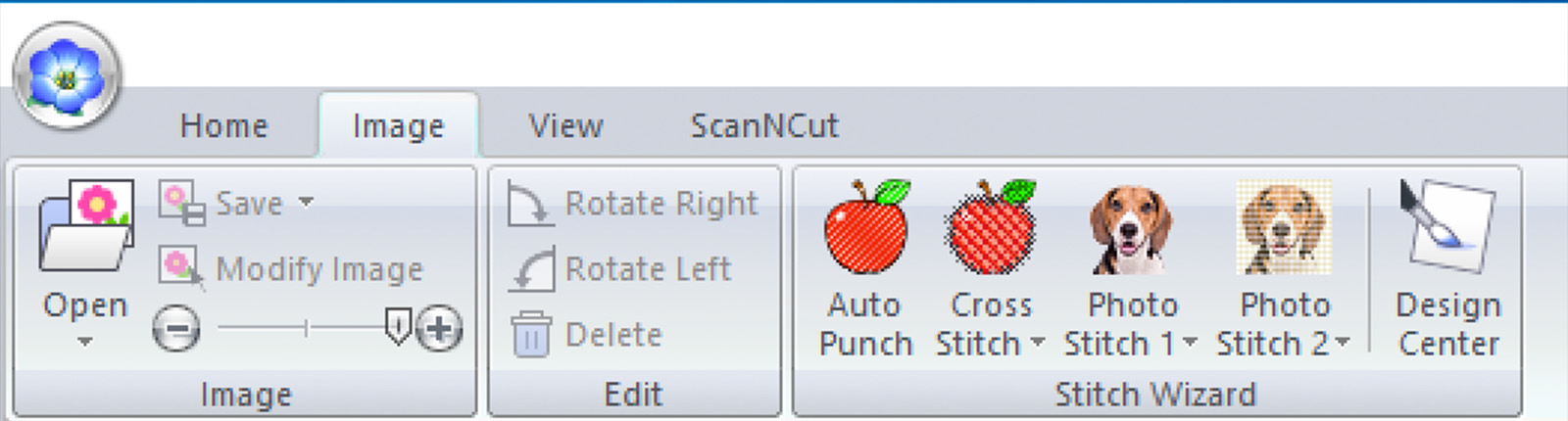
Q. Quelle est la différence entre les différentes options de Point Photo ?
Dans l'onglet "Image", vous disposez de deux options de Point Photos.
Point Photo 1" est la version la plus réaliste et permet d'utiliser un grand nombre de couleurs. Le réglage standard est de dix couleurs, mais ce nombre peut être augmenté ou diminué en fonction de l'image à convertir. Ces couleurs sont superposées et se fondent les unes dans les autres pour créer de multiples tons.
Le "Point Photo 2" donne un effet plus abstrait, en utilisant généralement un maximum de quatre couleurs. Ces couleurs sont brodées en lignes droites, chaque couleur étant brodée dans une direction différente pour créer l'effet abstrait.
Les exemples ci-dessous montrent l'image originale (à gauche) convertie à l'aide des deux méthodes (Point Photo 1 au milieu, Point Photo 2 à droite).
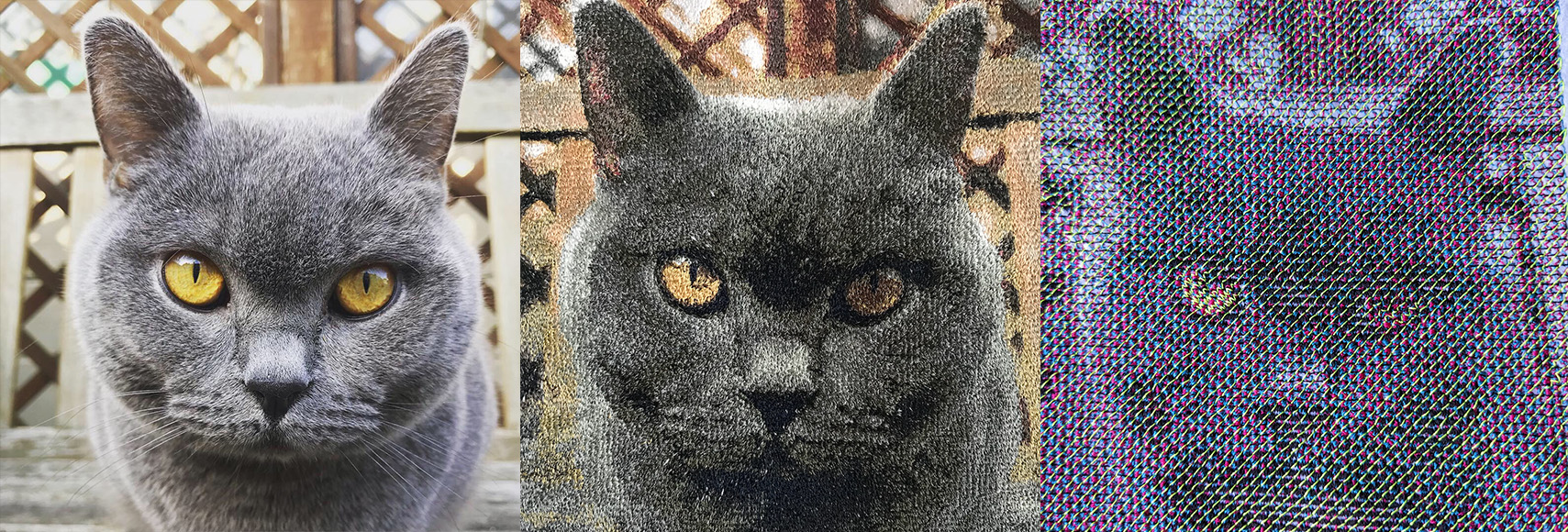
Q. Dois-je convertir ma photo en couleur ?
Non, pas du tout. Vous avez le choix entre plusieurs options en ce qui concerne la couleur.
Dans ' Point Photo 1 ' vous avez :
- Couleur
- Sépia
- Gris
- Mono
Toutes ces options (sauf Mono) génèrent automatiquement dix couleurs comme point de départ. Vous pouvez ensuite ajuster manuellement le nombre de couleurs en fonction de votre photo et du résultat souhaité. L'option Mono ne génère qu'une seule couleur et l'ombrage est créé par la densité des points.
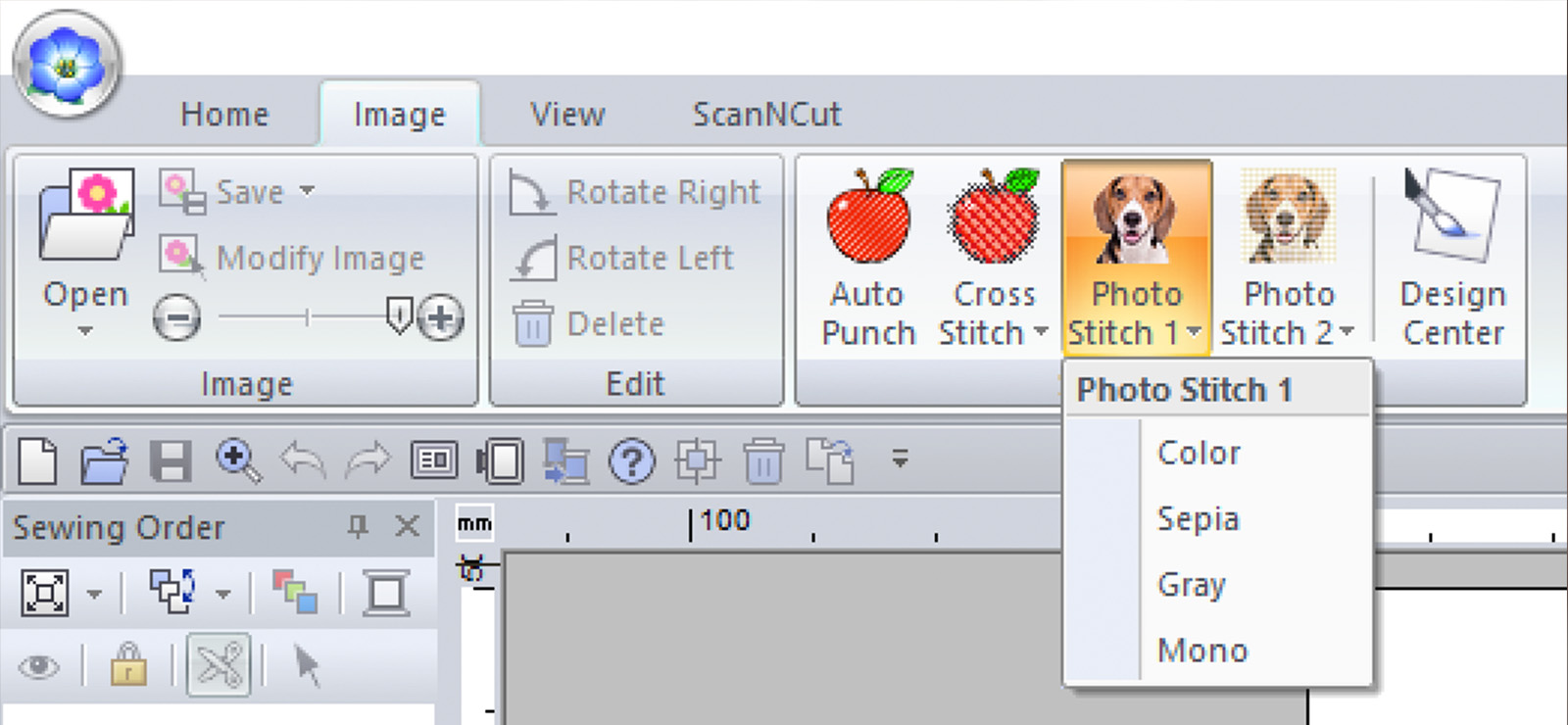
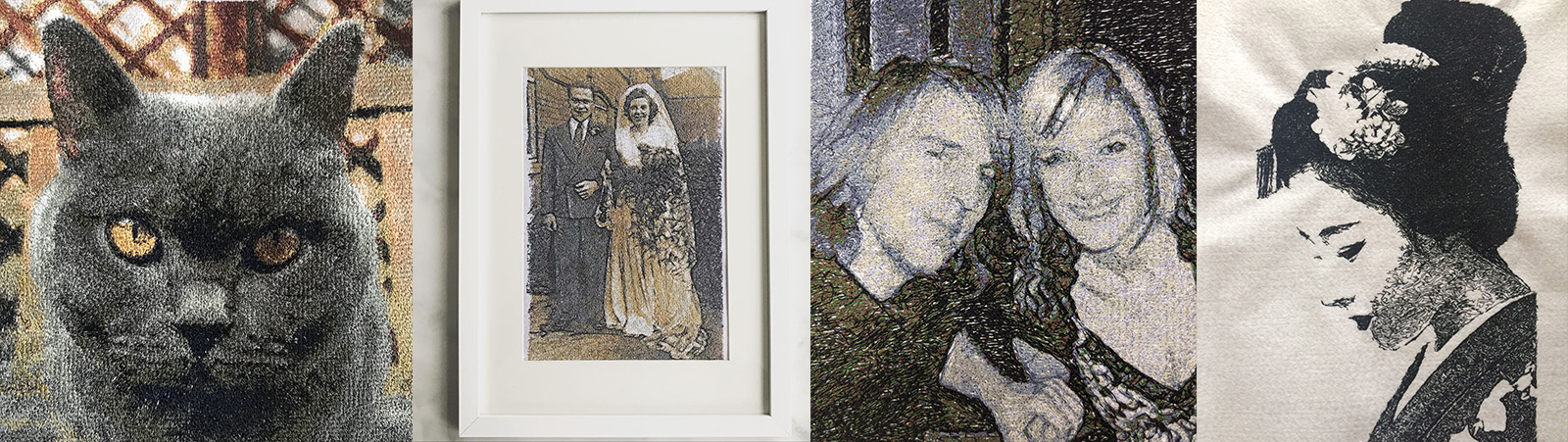
Ici, vous pouvez voir les différentes couleurs de Point Photo 1 (de gauche à droite) - Sépia, Gris et Mono.
Dans "Point Photo 2", vous n'avez que deux options :
- Couleur
- Mono
L'option 'Couleur' génère quatre couleurs et, au départ, il s'agit des couleurs qui se rapprochent le plus de la photo originale. Comme dans 'Point Photo 1', l'option Mono ne vous donnera qu'une seule couleur.
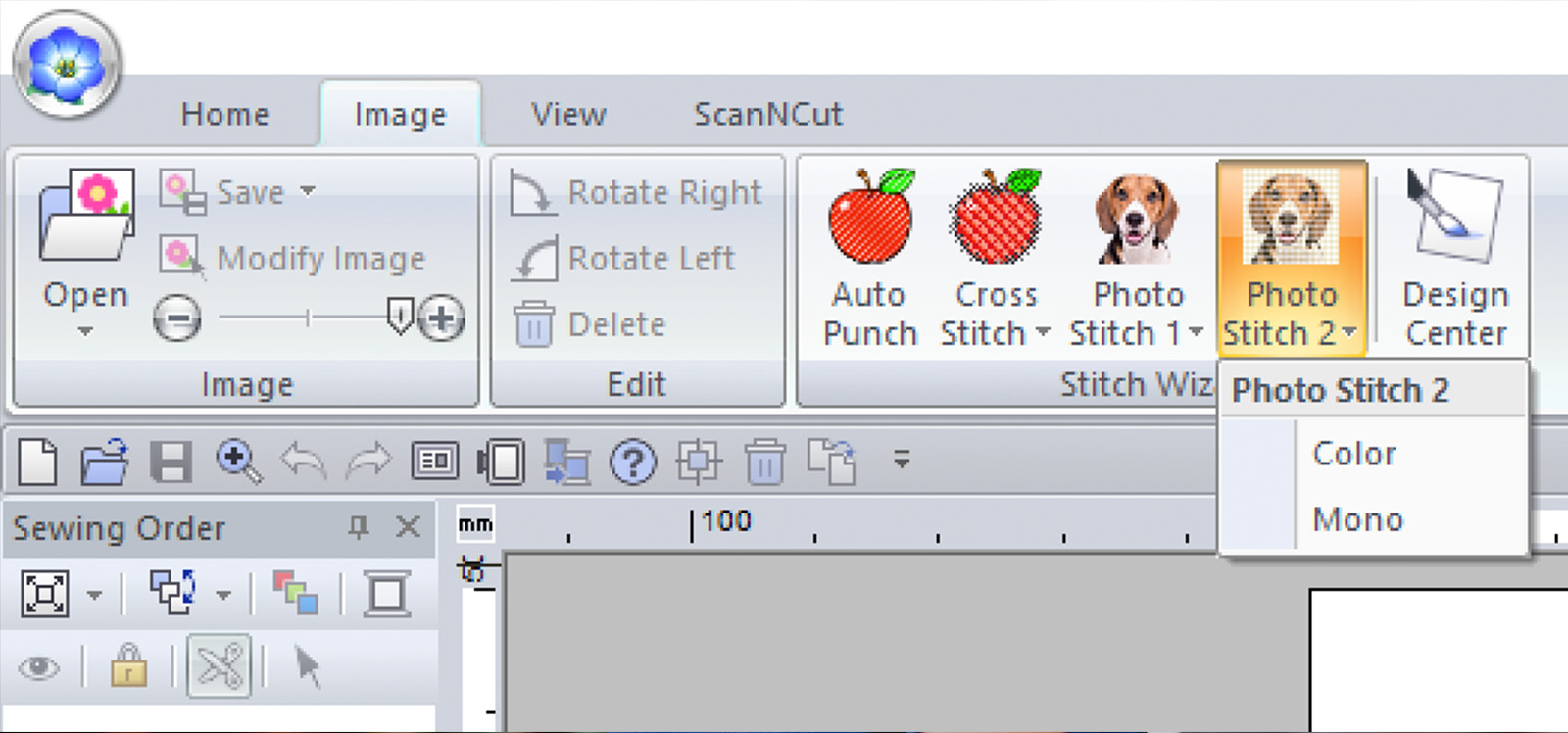
Q. Est-ce que j'obtiendrai toujours un meilleur résultat si j'augmente le nombre de couleurs ?
En général, mais ce n'est pas toujours le cas. Cela dépend de la photo originale et de la marque du fil que vous utilisez.Certaines photos fonctionneront mieux avec moins de couleurs, en particulier si vous souhaitez que la conversion se concentre sur les principales couleurs clés de la photo. Si vous augmentez le nombre de couleurs, vous risquez d'ajouter des couleurs supplémentaires inutiles qui n'apportent pas grand-chose au dessin.
Par exemple, la broderie du coucher de soleil (ci-dessous) à gauche comporte dix couleurs différentes, alors que la version de droite n'en comporte que cinq.
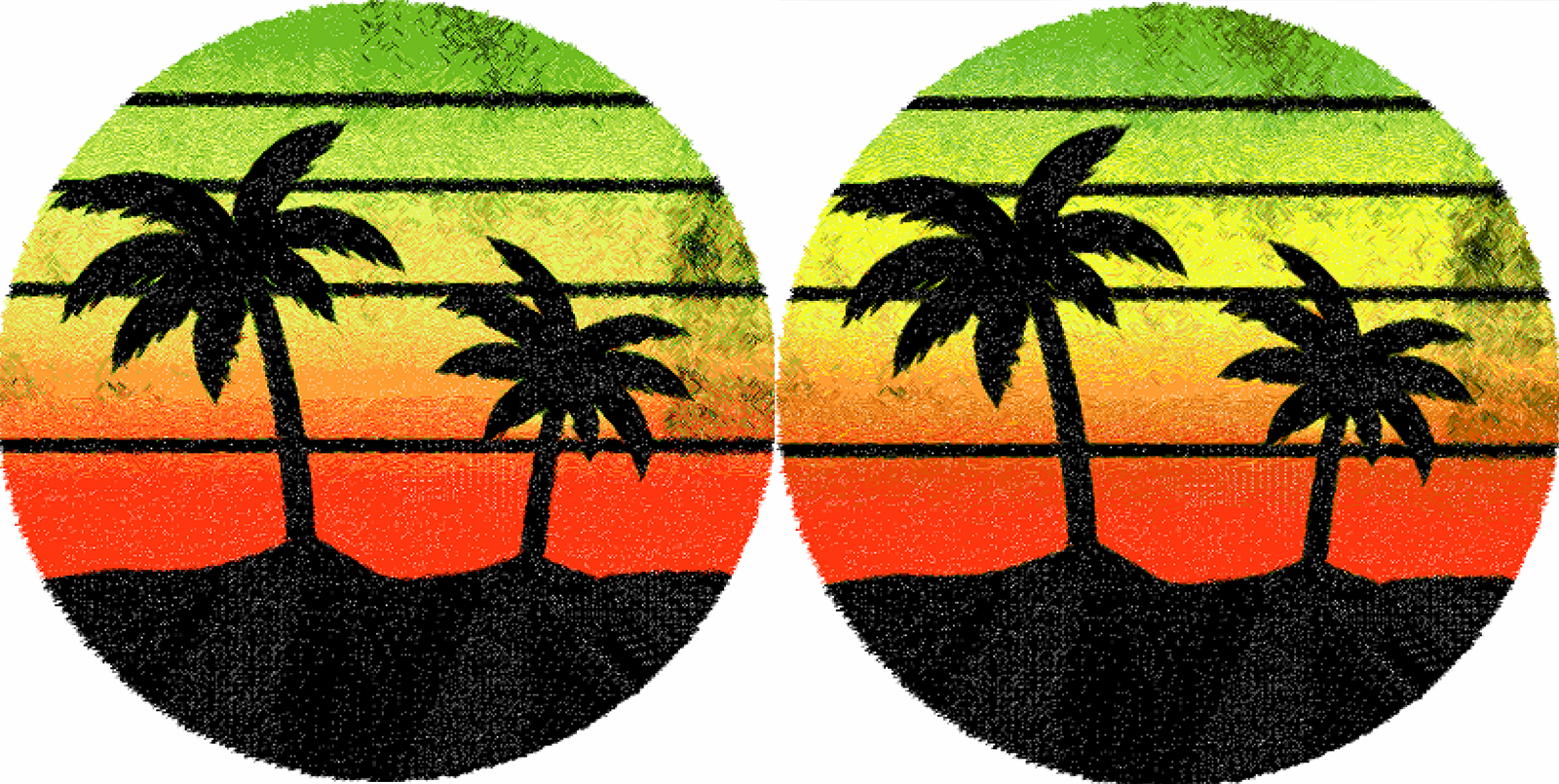
La gamme standard de fils à broder brillant Embroidery de Brother comprend 62 couleurs. Par conséquent, si vous utilisez cette gamme, l'assistant de Point Photo ne disposera que de 62 couleurs pour travailler.
Si vous utilisez une autre marque d’un fabricant de fil (comme Madeira), il se peut qu'il y ait beaucoup plus de couleurs dans cette gamme. Madeira Polyneon, par exemple, propose environ 400 couleurs dans sa seule gamme. Plus l'assistant de Point Photo a de couleurs parmi lesquelles choisir, moins ces couleurs auront d'impact et plus vous devrez ajouter de couleurs à votre motif.
Nous avons toujours trouvé que les couleurs de fil Brother étaient très bonnes pour les conversions en Point Photo.
Conseil : si l'assistant suggère d'utiliser une couleur qui semble un peu bizarre, ne vous en privez pas ! Vous serez surpris de voir à quel point cela fonctionne !
Q. La photo originale doit-elle être d'une qualité exceptionnelle ?
Certainement pas. Certains des meilleurs motifs de Point Photo que nous avons créés l'ont été à partir d'images de mauvaise qualité et de faible résolution. De vieilles photos, des captures d'écran et des photos de livres ont toutes donné de magnifiques résultats.L'image originale (à gauche) est une toute petite photo tirée d'un vieil album de famille. Nous l'avons prise en photo sur un téléphone portable et l'avons transférée sur PE-Design. La taille de la version brodée a été augmentée à 20 x 30 cm.
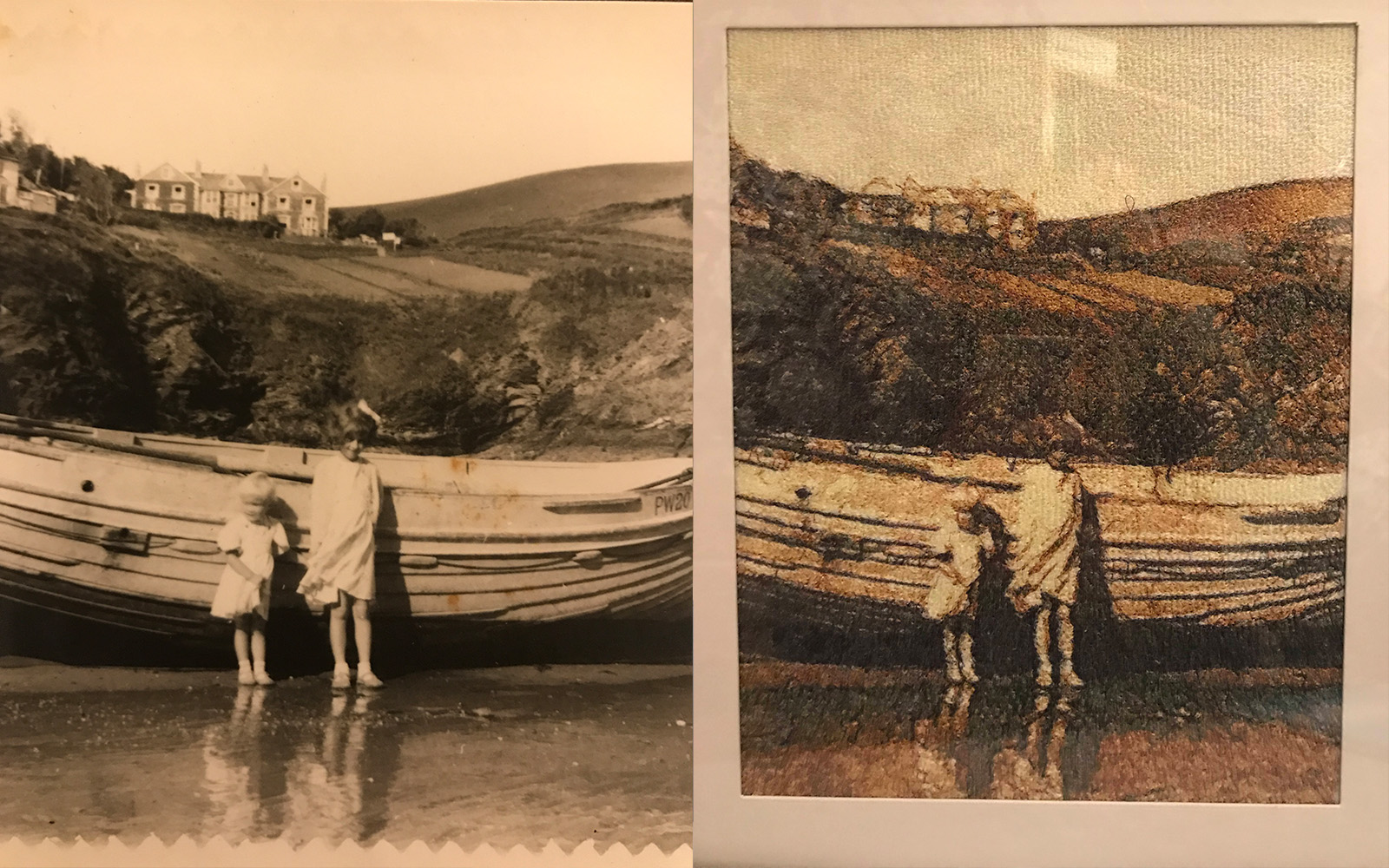
Ci-dessous, vous pouvez voir la photo originale tirée d'un livre à gauche, puis la version brodée (au centre). Nous avons également inclus un gros plan du détail du point sur la droite, afin que vous puissiez voir à quel point il peut être complexe.
L'image originale est une toute petite photo dans un vieil album. Nous l'avons prise en photo avec un téléphone portable. La taille de la version brodée a été augmentée à 20 x 30 cm.

Ici, vous pouvez voir la photo originale tirée d'un livre à gauche, puis la version brodée avec un gros plan.
Le principal élément à prendre en compte est le contraste de la photo originale. Les photos avec peu ou pas de contraste n'auront pas assez de définition pour permettre à l'assistant d'attribuer des couleurs aux zones de la photo. Les photos d'animaux de compagnie de couleur foncée sont généralement la principale cause de frustration lors de la création de motifs en Point Photo, car il y a généralement peu de contraste.
Pour l'image ci-dessous, nous avons joué avec la luminosité et le contraste jusqu'à ce que la définition soit suffisante pour que l'assistant puisse distinguer les hautes et les basses lumières de la fourrure noire du chien.

Q. Je vais essayer ! Vaut-il mieux commencer par une petite image ?
Vous pouvez certainement convertir des motifs en Point Photo pour les adapter à un cadre à broder de 10 x 10 cm, mais vous perdrez une grande partie de la définition si vous optez pour une taille aussi petite, et vous risquez d'être déçue par le résultat.Nous vous suggérons d'essayer un cadre à broder de 13 x 18 cm (5 x 7") comme taille minimale (si votre machine peut utiliser cette taille).
Les meilleurs motifs que nous avons créés sont sans aucun doute les plus grands. La broderie Point Photo (ci-dessous) a été créée en deux parties, brodées sur la PR1055X à l'aide du cadre à broder Jumbo. La moitié supérieure a été brodée en premier, puis retournée pour terminer la seconde partie. Nous avons utilisé la vignette de positionnement pour que la jonction soit presque invisible.
Conseil : vérifiez la capacité maximale de points de votre machine, car certaines machines ont des restrictions sur le nombre de points par motif qu'elles peuvent lire .

Trucs et astuces
Pour obtenir le meilleur résultat possible avec vos motifs Point Photo, procédez comme suit
- Si vous souhaitez que seul le sujet principal de la photo soit brodé, essayez d'utiliser une application de suppression de l'arrière-plan pour éliminer rapidement et facilement l'arrière-plan.
- Utilisez le bouton "Réglage de l'image" au début de l'assistant pour régler la netteté, la luminosité, le contraste et l'intensité des couleurs de votre photo.
- Si votre photo est très grande, elle risque de ralentir le processus de l'assistant. Passez directement à la fenêtre de taille et cliquez sur "Adapter à la page". Vous pourrez ensuite revenir à l'écran précédent pour travailler davantage sur votre photo.
- Si vous augmentez le nombre de couleurs dans votre motif, essayez d'augmenter de 5 couleurs à la fois et cliquez sur le bouton "Mettre à jour l'aperçu" pour appliquer les modifications que vous avez apportées.
- Sur la page finale, essayez de réduire "l’Option de broderie" et faites glisser le curseur "Detail" sur "Fin" - puis cliquez sur "Aperçu de la mise à jour" pour appliquer ces paramètres.
- L'aperçu de votre motif de broderie sur cette page finale est l'exemple le plus réaliste de ce à quoi ressemblera votre Point Photo une fois qu'il aura été brodé. Nous avons l'habitude de faire une capture d'écran de cet aperçu, car lorsque vous cliquez sur "Terminer", le résultat est souvent un peu moins impressionnant, et il est donc agréable de pouvoir le comparer à l'aperçu précédent !
Nous espérons que cet article vous aidera et vous inspirera. Une autre question qui nous est régulièrement posée est de savoir si vous pouvez obtenir ce type d'effet dans Mon Centre de Motif (My Design Center) sur les machines des séries Stellaire et Luminaire. La réponse à cette question fait l'objet d'un tout autre article de blog, alors n'oubliez pas de nous suivre et de vous inscrire à la lettre d’information afin d'être le premier à être informé de la publication d'un nouvel article de blog !